- Autor Jason Gerald [email protected].
- Public 2024-01-11 03:40.
- Zuletzt bearbeitet 2025-01-23 12:14.
Der Standard-Computerzeichensatz enthält eine Vielzahl von Symbolen. Einige Symbole werden jedoch nicht auf der Laptop-Tastatur angezeigt. Diese Symbole können über einen Nummernblock eingegeben werden, leider verfügen Laptops nicht immer über diesen Block. Sie können die versteckten Symbole jedoch normalerweise immer noch in irgendeiner Weise verwenden.
Schritt
Methode 1 von 2: Eingabe des „ALT“-Symbols ohne Tastatur (PC)
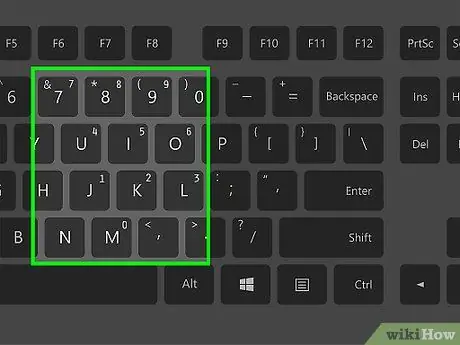
Schritt 1. Suchen Sie auf bestimmten Tasten nach kleinen Zahlen
Diese Zahlen werden normalerweise in einer anderen Farbe angezeigt und befinden sich in der Ecke des Hauptsymbols der Schaltfläche. Normalerweise stehen diese Zahlen auf den Tasten m, j, k, l, u, i, o, 7, 8 und 9.
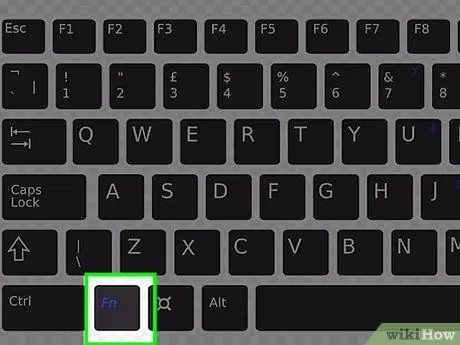
Schritt 2. Aktivieren Sie die Nummernblockfunktion
Einige Tastaturen, die keinen Nummernblock haben, haben immer noch eine Nummernsperrtaste, die normalerweise mit „NumLk“beschriftet ist. Suchen Sie andernfalls nach einer Taste, die der Farbe des versteckten Nummernblocks entspricht (normalerweise als Fn-Taste bezeichnet). Halten Sie die Fn-Taste gedrückt und drücken Sie die Scroll-Sperrtaste. Je nach verwendetem Computer können Sie die Taste auch gedrückt halten, um die Ziffernblockfunktion zu aktivieren.
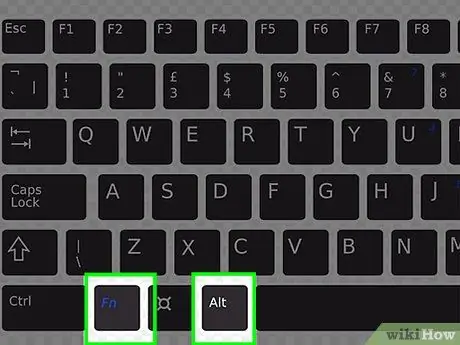
Schritt 3. Halten Sie die Alt-Taste gedrückt und geben Sie den Symbolcode ein
Möglicherweise müssen Sie die Tasten Fn und alt=""Image" gleichzeitig gedrückt halten, um den Code einzugeben. Eine vollständige Liste der Symbolcodes finden Sie unter https://fsymbols.com/keyboard/windows/alt-codes/list/. Sobald die Taste alt=" "Image" losgelassen wird, wird das gewünschte Symbol angezeigt.

Schritt 4. Erstellen Sie das Symbol mit dem Ziffernblock
Wenn die Laptop-Tastatur über einen Nummernblock verfügt, wird die Eingabe von Symbolen viel einfacher. Stellen Sie sicher, dass die Taste oder Funktion „Num Lock“aktiviert ist, halten Sie dann die Alt-Taste gedrückt, geben Sie den gewünschten Symbolcode auf dem Ziffernblock ein und sehen Sie sich die auf dem Bildschirm angezeigten Symbole an. Dieser Vorgang gilt für Computertastaturen, die mit Ziffernblöcken ausgestattet sind, sowohl für Laptops als auch für Desktop-Computer.
Einige Beispiele für häufig verwendete Symbolcodes sind Alt+1 (☺) oder Alt+12 (♀). Das System kann auch akzentuierte Buchstaben wie Alt+0193 (Á) oder andere fremdsprachige Zeichen wie Alt+0223 (ß) anzeigen. Sie können mathematische Symbole wie Alt+0177 (±) und einige gängige Brüche wie Alt+0190 (¾) hinzufügen
Methode 2 von 2: Verwenden von Tastenkombinationen für Symbole auf Mac-Laptops
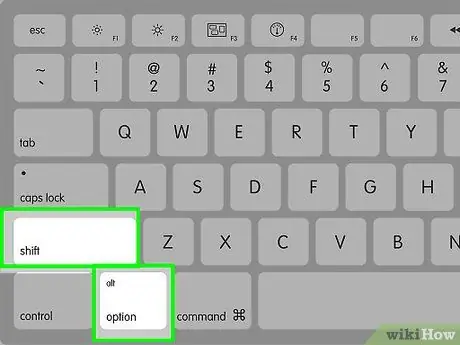
Schritt 1. Halten Sie die Option.-Taste gedrückt oder Taste Wahl+⇧ Umschalt.
Mac-Computer haben universellere Standards als PCs, sodass Sie diesen Vorgang auf jeder Mac-Tastatur verfolgen können.
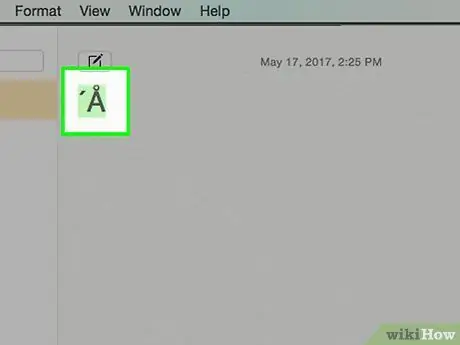
Schritt 2. Wählen Sie das gewünschte Symbol aus
Beachten Sie, dass die verfügbaren Symboloptionen eingeschränkter sind als die Symbolauswahl auf einem PC. Darüber hinaus wird jedes Symbol hinzugefügt, indem Sie die Optionstaste gedrückt halten, während Sie eine oder mehrere Variationen der Taste und keinen Code drücken. Eine vollständige Liste der Tastatursymbole finden Sie auf Websites wie
- Um einen Buchstaben mit Akzent hinzuzufügen, halten Sie die Wahltaste gedrückt und drücken Sie dann die Taste, um einen Akzent hinzuzufügen, gefolgt von der Taste für den Buchstaben, dem Sie einen Akzent hinzufügen möchten. Wenn Sie Großbuchstaben eingeben müssen, müssen Sie auch die Umschalttaste gedrückt halten. Ein „Á“mit Akzent kann zum Beispiel eingegeben werden, indem man Wahl und Umschalt gedrückt hält, die Tasten E bzw. A drückt und dann alle Tasten loslässt.
- Andere Symbole als Buchstaben mit Akzent können eingegeben werden, indem Sie die Optionstaste gedrückt halten und eine andere Taste drücken. Bei dieser Methode zeigt die Umschalttaste keine Großbuchstaben an, sondern ändert stattdessen den Symboleintrag für die ausgewählte Taste. Sie können beispielsweise die Optionstaste drücken und die Taste drücken, um ein „≠“-Symbol zu erstellen. Wenn Sie jedoch die Umschalttaste gedrückt halten, erhalten Sie stattdessen ein „±“-Symbol.






